ヘッダーとフッターの位置を設定するには
ヘッダーとフッター
最終更新日時:2023/04/03 16:37:47
[フォーマット]メニューの[文書のレイアウト]をクリックして、[文書]ダイアログボックスの[レイアウト]タブから、用紙の端からのヘッダーやフッターの距離を設定できます。[ヘッダーとフッター]タブでも調整が可能です。
はじめに
ページ番号を挿入したらレイアウトが崩れてしまった!など、困った問題を解決するには、ヘッダーとフッターの位置を変更してみると解決します。
用紙の端からのヘッダーやフッターの距離を設定する方法は2通りあります。
- [文書]ダイアログボックスの[その他]タブを開き、[ヘッダーとフッター]オプション設定で操作する
- [ヘッダーとフッター]の[位置]グループにそれぞれ用紙の端からの距離を設定する
後者の方が、実際に確認しながら行えるので便利かもしれません。
[文書]ダイアログボックスでの設定
- [フォーマット]メニューの[文書のレイアウト]を選択します。
-
[文書]ダイアログボックスの[レイアウト]タブを開き、[ヘッダーとフッター]グループの[用紙の端からの距離]にてヘッダーとフッターそれぞれ指定して[OK]ボタンをクリックします。
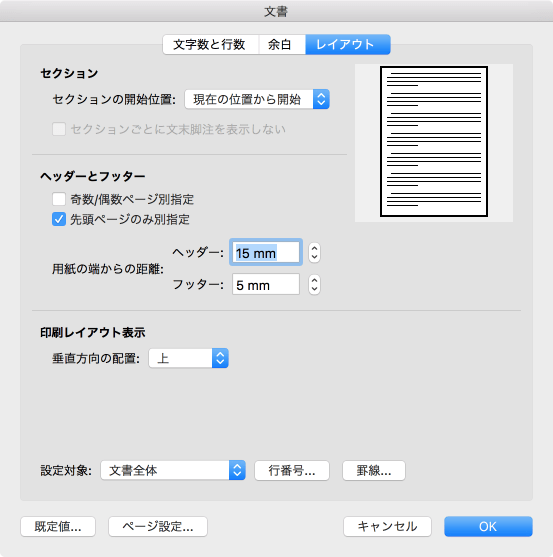
[ヘッダーとフッター]タブでの設定
- [表示]メニューの[ヘッダーとフッター]を選択するか、ヘッダーやフッター部分をダブルクリックします。
- [ヘッダーとフッター]タブが開かれるので、[位置]グループにて、それぞれ用紙の端からの距離を指定します。
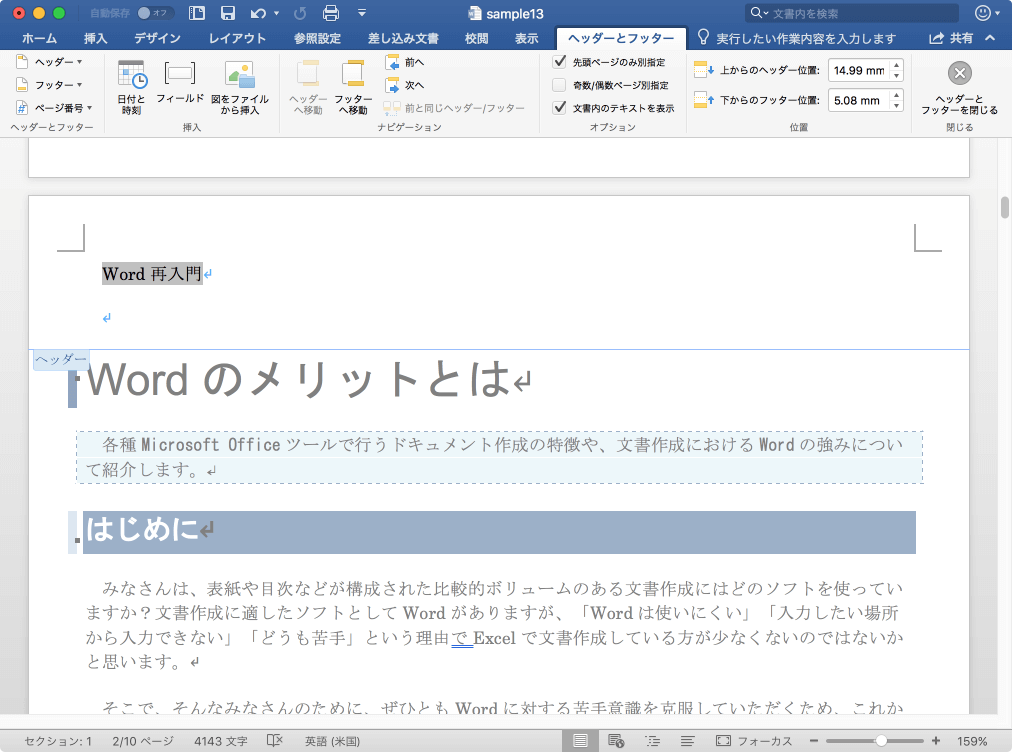
※執筆環境:Microsoft Word for Mac バージョン 16.12
スポンサーリンク
INDEX

